Linux的常用指令的用法
目录
Linux下基本指令
whoami
ls指令:
文件:
touch
clear
pwd
cd
mkdir
rmdir指令 && rm 指令
man指令
cp
mv
cat
more
less
head
tail
管道和重定向
1. 重定向(Redirection)
2. 管道(Pipes)
3总结
时间相关的指令
时间戳(Timestamp)
find
grep
zip/unzip
tar打包/解包不打开它,直接看内容
bc
uname –r指令:
Linux下基本指令
whoami
功能: 当前我们的用户是谁。
例:
whoami
ls指令:
语法: ls [选项][目录或文件]
(我们这里的目录和文件在我们这里是一样的,目录相当于我们windos下的文件夹)。
功能: 显示当前目录下的文件,对于目录,该命令列出该目录下的所有子目录与文件。对于文件,将列出文件名以及其他信息
它的选项:
- -a 列出目录下的所有文件,包括以 . 开头的隐含文件。
- -d 将目录象文件一样显示,而不是显示其下的文件。
- -i 输出文件的 i 节点的索引信息。 如 ls –ai 指定文件
- -k 以 k 字节的形式表示文件的大小。
- -l 列出文件的详细信息
- -n 用数字的 UID,GID 代替名称。 (介绍 UID, GID)
- F 在每个文件名后附上一个字符以说明该文件的类型,“*”表示可执行的普通文件;“/”表示目录;“@”表 示符号链接;“|”表示FIFOs;“=”表示套接字(sockets)。(目录类型识别) -r 对目录反向排序。
- -t 以时间排序。
- -s 在l文件名后输出该文件的大小。(大小排序,如何找到目录下最大的文件)
- -r 对目录反向排序。
- -R 列出所有子目录下的文件。(递归)
- -1 一行只输出一个文件。
ls和我们的ls -l都可以显示当前目录下的文件。
区别:
ls 只会显示我们的文件名。
ls -l 会显示文件名和这个文件的属性。
例:
ls -a
ls -l
ll
ls
中间不要忘记加空格。
我们的这里的ls是命令,-a是选项。我们的选项可以是0哥或多个。多个选项也使用空格隔开的。
我们的ls -a会显示我们目录下的所有文件,包括我们的隐藏文件夹。
我们的.和..开头等文件时隐藏文件,我们创建文件的时候可以以.开头去隐藏我们的目录。

文件:
我们在我们的磁盘上新建一个空文件,它是否会占用我们的空间呢?
这个肯定是会的。我们的文件在我们的磁盘上存储时 不止存储我们文件里面的内容,还会有它的创建时间等,改文件也要占据磁盘的空间。
所我们的文件=内容+属性
文件类型
我们windos中的每个文件都会有它对应的后缀。在我们的Linux中区分文件是通过
ls -l 当中的第一个字符来区分:
开头为d :目录。
开头为 - :为普通文件。

touch
功能: 可以用于创建普通文件。touch命令参数可更改文档或目录的日期时间,包括存取时间和更改时间.
选项:
- -a 或--time=atime或--time=access或--time=use只更改存取时间。
- -c 或--no-create 不建立任何文档。
- -d 使用指定的日期时间,而非现在的时间。
- -f 此参数将忽略不予处理,仅负责解决BSD版本touch指令的兼容性问题。
- -m 或--time=mtime或--time=modify 只更改变动时间。
- -r 把指定文档或目录的日期时间,统统设成和参考文档或目录的日期时间相同。
- -t 使用指定的日期时间,而非现在的时
touch test.c
clear
功能: 清屏;
例:
clear
pwd
功能:显示当前目录下的文件
pwd
cd
Linux系统中,磁盘上的文件和目录被组成一棵目录树,每个节点都是目录或文件。
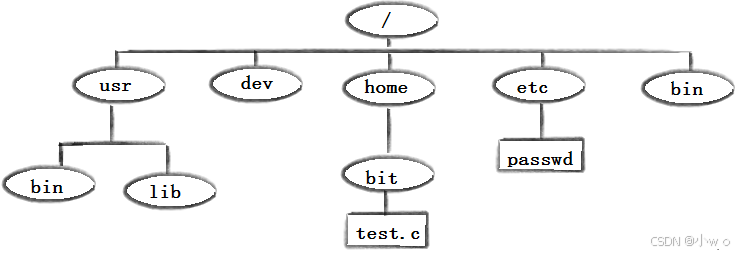
功能:进行路径切换/更改目录。
cd 目录
cd .. : 返回上级目录
cd /home/litao/linux/ (绝对路径)
cd ../day02/ (相对路径)
cd ~ (进入用户家目录)
cd - (返回最近访问目录)
mkdir
- 语法:mkdir [选项] dirname...
- 功能:在当前目录下创建一个名为 “dirname”的目录
- 常用选项: -p, --parents 可以是一个路径名称。
此时若路径中的某些目录尚不存在,加上此选项后,系统将自动建立 好那些尚不存在的目录,即一次可以建立多个目录。
例子;
mkdir –p test/test1:递归建立多个目录
rmdir指令 && rm 指令
rmdir是一个与mkdir相对应的命令。mkdir是建立目录,而rmdir是删除命令。
- 语法:rmdir [-p][dirName]
- 适用对象:具有当前目录操作权限的所有使用者
- 功能:删除空目录
- 常用选项: -p 当子目录被删除后如果父目录也变成空目录的话,就连带父目录一起删除。
rm命令可以同时删除文件或目录
- 语法:rm [-f-i-r-v][dirName/dir]
- 适用对象:所有使用者
- 功能:删除文件或目录
选项:
- -f 即使文件属性为只读(即写保护),亦直接删除
- -i 删除前逐一询问确认
- -r 删除目录及其下所有文件
man指令
访问Linux手册页的命令是:man 语法: man [选项] 命令
- -k 根据关键字搜索联机帮助 num 只在第num章节找
- -a 将所有章节的都显示出来,比如 man printf 它缺省从第一章开始搜索,知道就停止,用a选项,当按 下q退出,他会继续往后面搜索,直到所有章节都搜索完毕。
解释一下,面手册分为8章
- 1 是普通的命令
- 2 是系统调用,如open,write之类的(通过这个,至少可以很方便的查到调用这个函数,需要加什么头文 件)
- 3 是库函数,如printf,fread
- 4是特殊文件,也就是/dev下的各种设备文件
- 5 是指文件的格式,比如passwd, 就会说明这个文件中各个字段的含义
- 6 是给游戏留的,由各个游戏自己定义
- 7 是附件还有一些变量,比如向environ这种全局变量在这里就有说明
- 8 是系统管理用的命令,这些命令只能由root使用,如ifconfi
cp
语法:cp [选项] 源文件或目录 目标文件或目录
功能: 复制文件或目录
常用选项:
- -f 或 --force 强行复制文件或目录, 不论目的文件或目录是否已经存在
- -i 或 --interactive 覆盖文件之前先询问用户
- -r递归处理,将指定目录下的文件与子目录一并处理。若源文件或目录的形态,不属于目录或符号链 接,则一律视为普通文件处理
- -R 或 --recursive递归处理,将指定目录下的文件及子目录一并处理
mv
可以用来移动文件或者将文件改名(move (rename) files),是Linux系统下常用的命 令,经常用来备份文件或者目录。
语法: mv [选项] 源文件或目录 目标文件或目录
功能:
- 1. 视mv命令中第二个参数类型的不同(是目标文件还是目标目录),mv命令将文件重命名或将其移至一个新的 目录中。
- 2. 当第二个参数类型是文件时,mv命令完成文件重命名,此时,源文件只能有一个(也可以是源目录名),它 将所给的源文件或目录重命名为给定的目标文件名。
- 3. 当第二个参数是已存在的目录名称时,源文件或目录参数可以有多个,mv命令将各参数指定的源文件均移至 目标目录中。
常用选项:
- -f :force 强制的意思,如果目标文件已经存在,不会询问而直接覆盖
- -i :若目标文件 (destination) 已经存在时,就会询问是否覆盖!
cat
cat [选项][文件]
功能: 查看目标文件的内容
常用选项:
- -b 对非空输出行编号
- -n 对输出的所有行编号
- -s 不输出多行空行
more
more [选项][文件]
功能:more命令,功能类似 cat
常用选项:
- -n 对输出的所有行编号
- q 退出more
- +n 选项:从第 n 行开始显示(例如,more +10 example.txt 从第 10 行开始显示文件内容)
举例:
假设你有一个名为 example.txt 的文本文件,内容如下:
Copy Code
Line 1: This is a text file.
Line 2: This file contains multiple lines.
Line 3: You can view it using the more command.
Line 4: This will show one page at a time.
Line 5: Press SPACE to go to the next page.
Line 6: Press 'q' to quit viewing.
Line 7: And there are many more lines below...
Line 8: This is just an example.
more example.txt
执行该命令后,你会看到文件的前几行内容。例如:Copy Code
Line 1: This is a text file.
Line 2: This file contains multiple lines.
Line 3: You can view it using the more command.
Line 4: This will show one page at a time.
-- More --(40%)此时,more 命令会显示前 24 行(假设你的终端窗口大小可以显示 24 行),并在底部提示“-- More --(40%)”,表示文件还有剩余内容。你可以按以下方式进行操作:
按 Space 键:向下翻页,显示下一部分内容。
按 Enter 键:向下滚动一行。
按 q 键:退出 more,返回命令行。
less
less 工具也是对文件或其它输出进行分页显示的工具,应该说是linux正统查看文件内容的工具,功能极 其强大。 less 的用法比起 more 更加的有弹性。在 more 的时候,我们并没有办法向前面翻, 只能往后面看 但若使用了 less 时,就可以使用 [pageup][pagedown] 等按键的功能来往前往后翻看文件,更容易用 来查看一个文件的内容! 除此之外,在 less 里头可以拥有更多的搜索功能,不止可以向下搜,也可以向上搜
语法:
less [参数] 文件
功能: less与more类似,但使用less可以随意浏览文件,而more仅能向前移动,却不能向后移动,而且less在查看之前 不会加载整个文件。
选项:
- -i 忽略搜索时的大小写
- -N 显示每行的行号
- /字符串:向下搜索“字符串”的功能
- ?字符串:向上搜索“字符串”的功能
- n:重复前一个搜索(与 / 或 ? 有关)
- N:反向重复前一个搜索(与 / 或 ? 有关)
- q:quit
head
head 与 tail 就像它的名字一样的浅显易懂,它是用来显示开头或结尾某个数量的文字区块,head 用来显示档案的 开头至标准输出中,而 tail 想当然尔就是看档案的结尾。
语法: head [参数]... [文件]...
功能: head 用来显示档案的开头至标准输出中,默认head命令打印其相应文件的开头10行。 选项
-n <行数> 显示的行数
tail
tail 命令从指定点开始将文件写到标准输出.使用tail命令的-f选项可以方便的查阅正在改变的日志文件,tail - f filename会把filename里最尾部的内容显示在屏幕上,并且不但刷新,使你看到最新的文件内容.
语法: tail[必要参数][选择参数][文件]
功能: 用于显示指定文件末尾内容,不指定文件时,作为输入信息进行处理。常用查看日志文件。
选项:
- -f 循环读取
- -n行数> 显示行数
管道和重定向
在 Linux 中,重定向(Redirection)和 管道(Pipes)是两个非常重要的概念,用于处理命令的输入和输出。它们使得你可以更加灵活和高效地操作文件和命令的输出,组合多个命令。
1. 重定向(Redirection)
重定向是将输入或输出从默认的终端(屏幕)重定向到文件,或者将文件内容作为输入传递给命令。
输出重定向(> 和 >>)
>:将命令的输出重定向到一个文件,如果文件存在,会覆盖该文件。
echo "Hello, World!" > output.txt
这条命令会将字符串 "Hello, World!" 输出到 output.txt 文件中。如果 output.txt 文件已经存在,它会被覆盖。
>>:将命令的输出附加到文件的末尾,不会覆盖已有内容。
echo "Hello, again!" >> output.txt
这条命令会将 "Hello, again!" 添加到 output.txt 文件的末尾。
输入重定向(<)
<:将文件的内容作为命令的输入。
sort < input.txt
这条命令会读取 input.txt 文件中的内容,并对其进行排序。
2. 管道(Pipes)
管道用于将一个命令的输出传递给另一个命令作为输入。管道符号 | 连接多个命令,使得它们可以顺畅地进行数据流转。
基本用法:
command1 | command2
这表示将 command1 的输出传递给 command2 作为输入。
示例:
ls 和 grep 组合
ls | grep "txt"
ls 会列出当前目录中的文件和文件夹。
grep "txt" 会过滤出包含 "txt" 的行,通常用来查找以 .txt 结尾的文件
3总结
重定向:控制输入输出的位置,常见符号包括 >(输出重定向)、<(输入重定向)、2>(错误输出重定向)。
管道:将多个命令连接起来,把一个命令的输出作为下一个命令的输入,常用符号是 |。
时间相关的指令
date显示
date 指定格式显示时间: date +%Y:%m:%d date
用法:date [OPTION]... [+FORMAT]
1.在显示方面,使用者可以设定欲显示的格式,格式设定为一个加号后接数个标记,其中常用的标记列表如下
- %H : 小时(00..23)
- %M : 分钟(00..59)
- %S : 秒(00..61)
- %X : 相当于 %H:%M:%S
- %d : 日 (01..31) %m : 月份 (01..12)
- %Y : 完整年份 (0000..9999)
- %F : 相当于 %Y-%m-%d
2.在设定时间方面
- date -s //设置当前时间,只有root权限才能设置,其他只能查看。
- date -s 20080523 //设置成20080523,这样会把具体时间设置成空00:00:00
- date -s 01:01:01 //设置具体时间,不会对日期做更改
- date -s “01:01:01 2008-05-23″ //这样可以设置全部时间
- date -s “01:01:01 20080523″ //这样可以设置全部时间
- date -s “2008-05-23 01:01:01″ //这样可以设置全部时间
- date -s “20080523 01:01:01″ //这样可以设置全部时间
时间戳(Timestamp)
时间戳(Timestamp) 是一种表示特定时间点的方式,通常用于记录事件发生的准确时间。它通常以某种格式表示,具体的表示方式可以因系统或应用的需求而有所不同。
在计算机系统中,时间戳是用来标记某个特定时刻的数字或字符数据。例如,时间戳常用于日志文件中,用于标记日志生成的时间,或者在数据库中标记记录的创建或修改时间。
时间戳的常见形式:
UNIX时间戳(UNIX Timestamp):
是自1970年1月1日00:00:00 UTC以来的秒数。
例如:1674585600 代表某个特定的时刻,通常是 1970年1月1日后经过的秒数。
UNIX时间戳的优点是简洁和容易进行计算和比较,但它不直接显示日期和时间,需要转换成具体的时间。
日期时间格式(如 ISO 8601):这种格式使用标准的日期和时间表示方式,
例如:2025-01-24T12:30:00Z(表示UTC时间,ISO 8601标准格式)。
这种格式具有更直观的可读性,适合显示给用户,便于人类理解。
时间戳的应用场景:
日志记录:程序常常会在日志文件中记录时间戳,以帮助开发人员和系统管理员查看系统操作、错误或事件发生的时间。
例如,一个服务器日志:
2025-01-24 12:30:00 Error: Unable to connect to the database.
数据库记录:在数据库表中,时间戳常常用于记录某条记录的创建时间或修改时间。例如,created_at 和 updated_at 字段通常存储时间戳。
文件修改时间:操作系统会为每个文件生成一个时间戳,表示文件最后一次修改的时间。
API接口:许多API请求中都可能需要使用时间戳来确保请求的顺序或防止重放攻击。例如,在一些签名认证中,时间戳可以防止旧的请求被重新提交。
find
-name Linux下find命令在目录结构中搜索文件,并执行指定的操作。
Linux下find命令提供了相当多的查找条件,功能很强大。由于find具有强大的功能,所以它的选项也很 多,其中大部分选项都值得我们花时间来了解一下。 即使系统中含有网络文件系统( NFS),find命令在该文件系统中同样有效,只你具有相应的权限。 在运行一个非常消耗资源的find命令时,很多人都倾向于把它放在后台执行,因为遍历一个大的文件系 统可能会花费很长的时间(这里是指30G字节以上的文件系统
语法: find pathname -options
功能: 用于在文件树种查找文件,并作出相应的处理(可能访问磁盘)
常用选项: -name 按照文件名查找文件
grep
语法: grep [选项] 搜寻字符串 文件
功能: 在文件中搜索字符串,将找到的行打印出来
常用选项:
- -i :忽略大小写的不同,所以大小写视为相同
- -n :顺便输出行号
- -v :反向选择,亦即显示出没有 '搜寻字符串' 内容的那一行
zip/unzip
语法: zip 压缩文件.zip 目录或文件
功能: 将目录或文件压缩成zip格式
test2目录压缩:zip test2.zip test2/*
解压到tmp目录:unzip test2.zip -d /tmp
常用选项: -r 递 归
tar打包/解包不打开它,直接看内容
tar [-cxtzjvf] 文件与目录 ....
参数:
- -c :建立一个压缩文件的参数指令(create 的意思);
- -x :解开一个压缩文件的参数指令!
- -t :查看 tarfile 里面的文件!
- -z :是否同时具有 gzip 的属性?亦即是否需要用 gzip 压缩?
- -j :是否同时具有 bzip2 的属性?亦即是否需要用 bzip2 压缩?
- -v :压缩的过程中显示文件!这个常用,但不建议用在背景执行过程!
- -f :使用档名,请留意,在 f 之后要立即接档名喔!不要再加参数!
- -C : 解压到指定目录
bc
bc命令可以很方便的进行浮点运算,我们Linux中的简单的计算机。
echo "5 + 3" | bc
uname –r指令:
语法:uname [选项]
功能: uname用来获取电脑和操作系统的相关信息。
补充说明:uname可显示linux主机所用的操作系统的版本、硬件的名称等基本信息。
常用选项:
-a或–all 详细输出所有信息,依次为内核名称,主机名,内核版本号,内核版本,硬件名,处理器类 型,硬件平台类型,操作系统名称
相关文章:
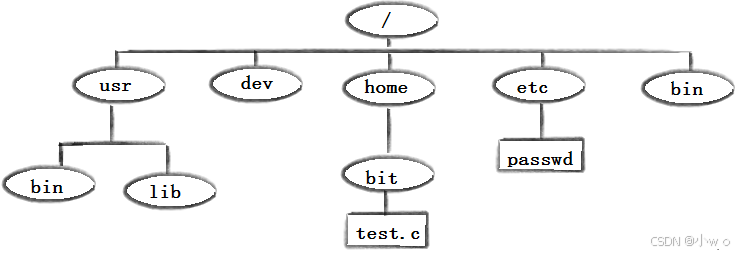
Linux的常用指令的用法
目录 Linux下基本指令 whoami ls指令: 文件: touch clear pwd cd mkdir rmdir指令 && rm 指令 man指令 cp mv cat more less head tail 管道和重定向 1. 重定向(Redirection) 2. 管道(Pipes&a…...

Ubuntu安装VMware17
安装 下载本文的附件,之后执行 sudo chmod x VMware-Workstation-Full-17.5.2-23775571.x86_64.bundle sudo ./VMware-Workstation-Full-17.5.2-23775571.x86_64.bundle安装注意事项: 跳过账户登录的办法:断开网络 可能出现的问题以及解决…...
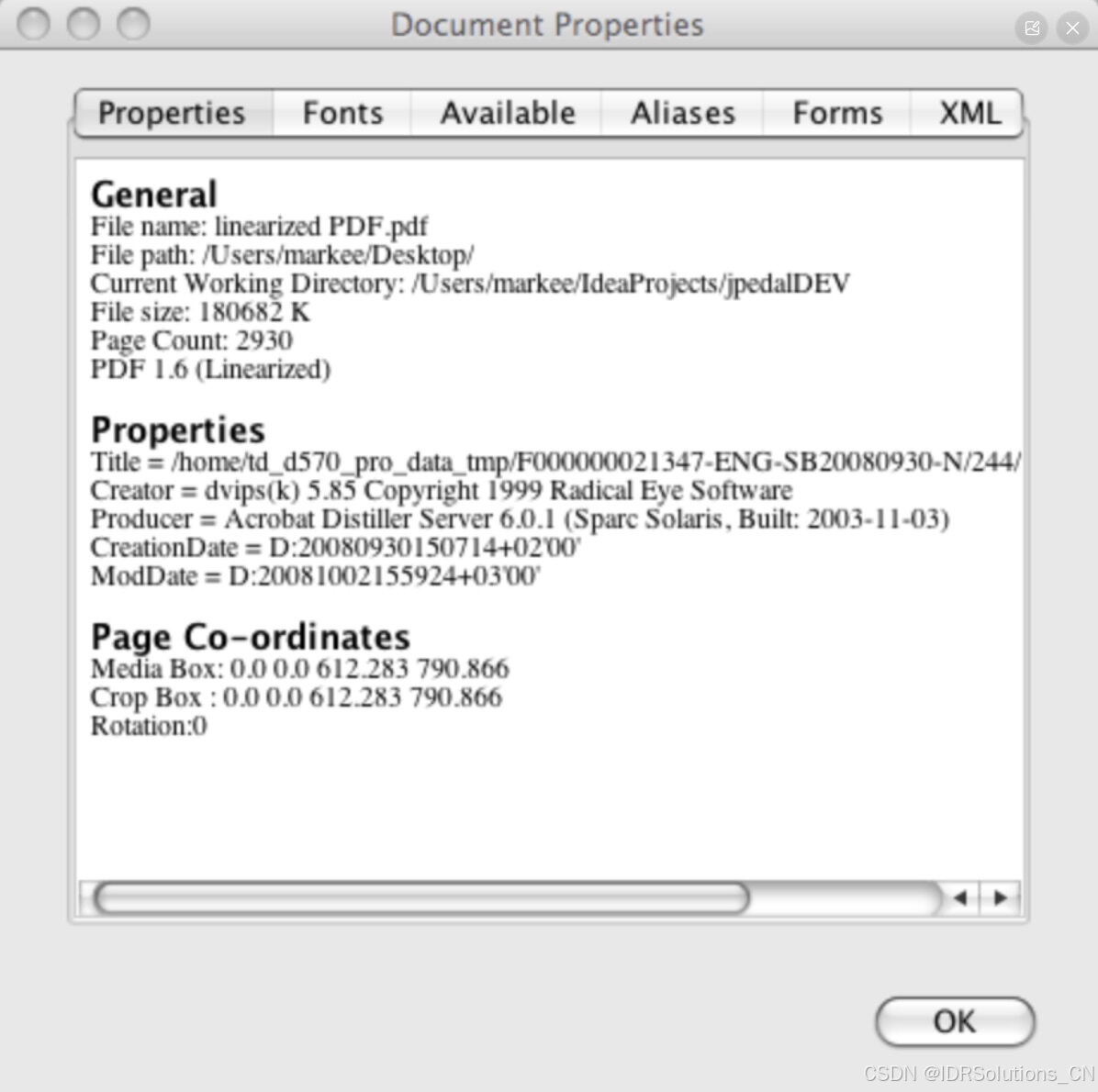
什么是线性化PDF?
线性化PDF是一种特殊的PDF文件组织方式。 总体而言,PDF是一种极为优雅且设计精良的格式。PDF由大量PDF对象构成,这些对象用于创建页面。相关信息存储在一棵二叉树中,该二叉树同时记录文件中每个对象的位置。因此,打开文件时只需加…...

每日一题——序列化二叉树
序列化二叉树 BM39 序列化二叉树题目描述序列化反序列化 示例示例1示例2 解题思路序列化过程反序列化过程 代码实现代码说明复杂度分析总结 BM39 序列化二叉树 题目描述 请实现两个函数,分别用来序列化和反序列化二叉树。二叉树的序列化是将二叉树按照某种遍历方式…...
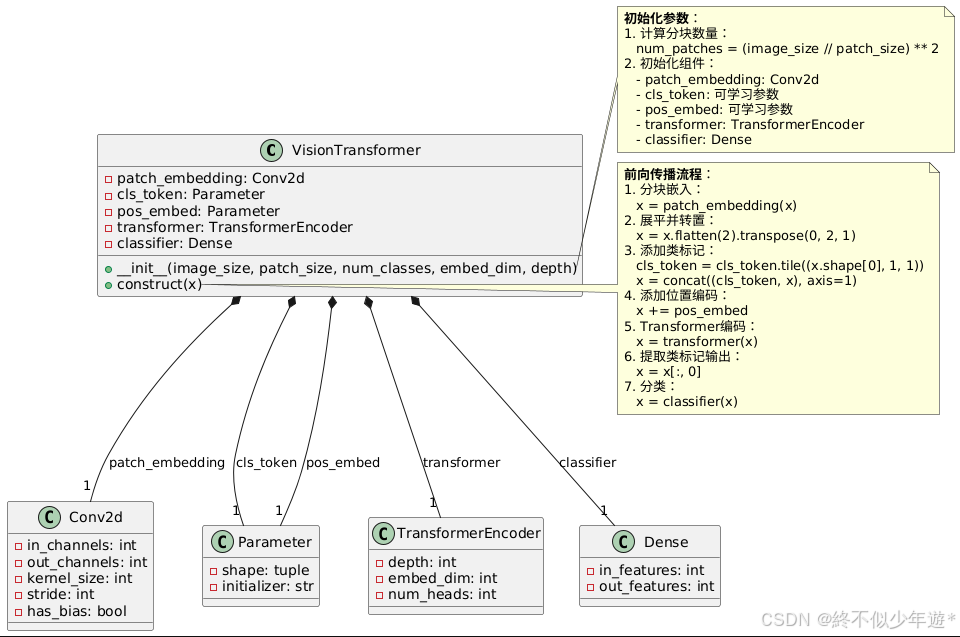
Transformer+vit原理分析
目录 一、Transformer的核心思想 1. 自注意力机制(Self-Attention) 2. 多头注意力(Multi-Head Attention) 二、Transformer的架构 1. 整体结构 2. 编码器层(Encoder Layer) 3. 解码器层(Decoder…...
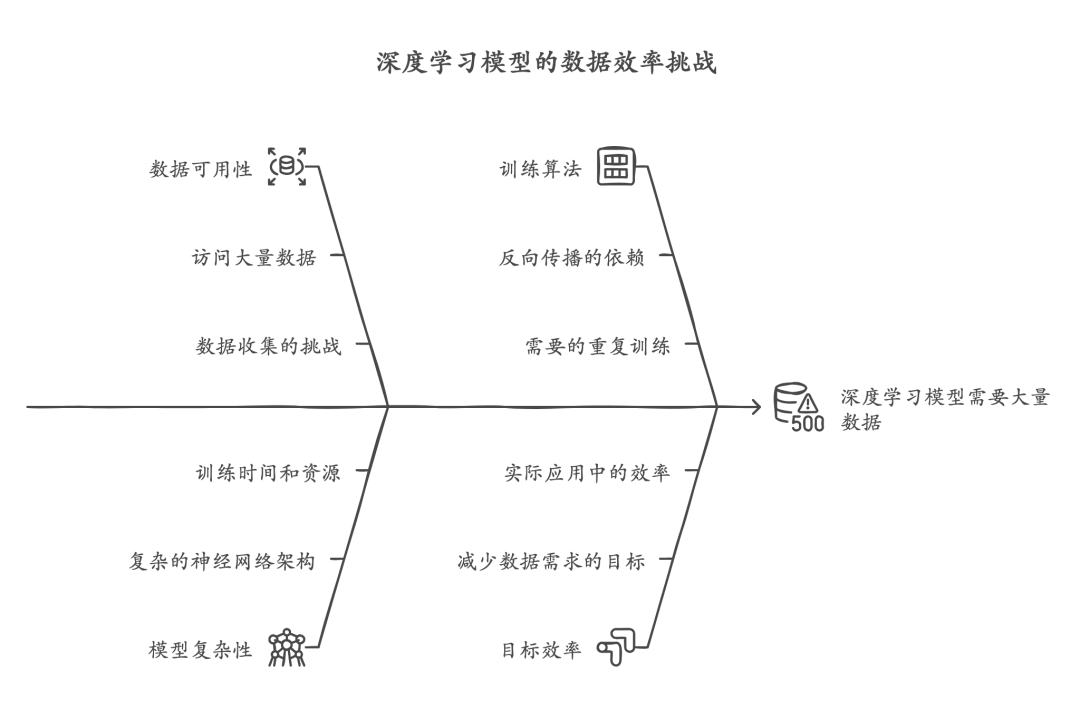
「AI学习笔记」深度学习的起源与发展:从神经网络到大数据(二)
深度学习(DL)是现代人工智能(AI)的核心之一,但它并不是一夜之间出现的技术。从最初的理论提出到如今的广泛应用,深度学习经历了几乎一个世纪的不断探索与发展。今天,我们一起回顾深度学习的历史…...
【漫话机器学习系列】069.哈达马乘积(Hadamard Product)
哈达马乘积(Hadamard Product) 哈达马乘积(Hadamard Product)是两个矩阵之间的一种元素级操作,也称为逐元素乘积(Element-wise Product)。它以矩阵的对应元素相乘为规则,生成一个新…...
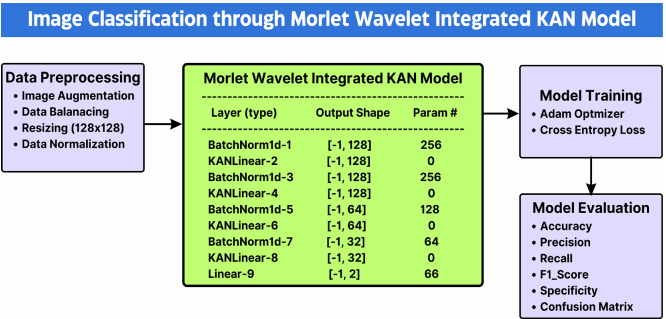
2025一区新风口:小波变换+KAN!速占!
今天给大家分享一个能让审稿人眼前一亮,好发一区的idea:小波变换KAN! 一方面:KAN刚中稿ICLR25,正是风口上,与小波变换的结合还处于起步阶段,正是红利期,创新空间广阔。 另一方面&a…...
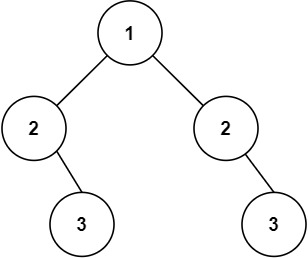
相同的树及延伸题型(C语言详解版)
从LeetCode 100和101看二叉树的比较与对称性判断 今天要讲的是leetcode100.相同的树,并且本文章还会讲到延伸题型leetcode101.对称二叉树。本文章编写用的是C语言,大家主要是学习思路,学习过后可以自己点击链接测试,并且做一些对…...

【Redis】 String 类型的介绍和常用命令
1. 介绍 Redis 中的 key 都是字符串类型Redis 中存储字符串是完全按照二进制流的形式保存的,所以 Redis 是不处理字符集编码的问题,客户端传入的命令中使用的是什么编码就采用什么编码,使得 Redis 能够处理各种类型的数据,包括文…...
 教程(5))
LLM - 大模型 ScallingLaws 的设计 100B 预训练方案(PLM) 教程(5)
欢迎关注我的CSDN:https://spike.blog.csdn.net/ 本文地址:https://spike.blog.csdn.net/article/details/145356022 免责声明:本文来源于个人知识与公开资料,仅用于学术交流,欢迎讨论,不支持转载。 Scaling Laws (缩放法则) 是大模型领域中,用于描述 模型性能(Loss) 与…...
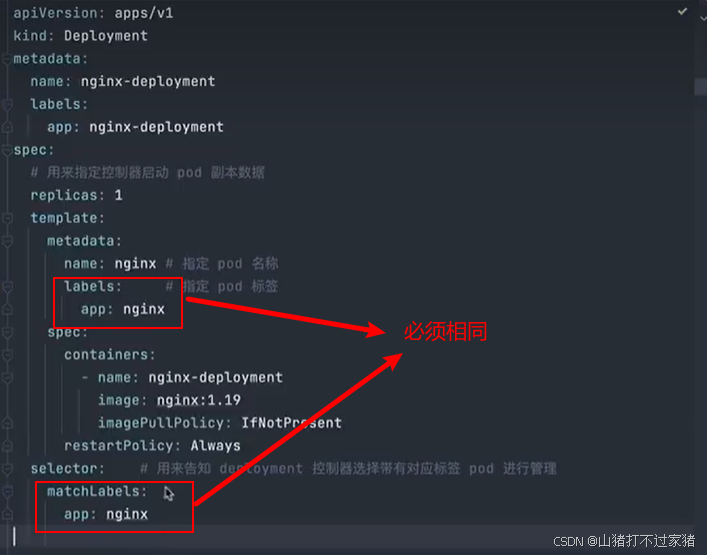
Docker/K8S
文章目录 项目地址一、Docker1.1 创建一个Node服务image1.2 volume1.3 网络1.4 docker compose 二、K8S2.1 集群组成2.2 Pod1. 如何使用Pod(1) 运行一个pod(2) 运行多个pod 2.3 pod的生命周期2.4 pod中的容器1. 容器的生命周期2. 生命周期的回调3. 容器重启策略4. 自定义容器启…...
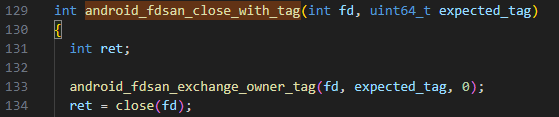
32、【OS】【Nuttx】OSTest分析(1):stdio测试(二)
背景 接上篇wiki 31、【OS】【Nuttx】OSTest分析(1):stdio测试(一) 继续stdio测试的分析,上篇讲到标准IO端口初始化,单从测试内容来说其实很简单,没啥可分析的,但这几篇…...

git push到远程仓库时无法推送大文件
一、错误 remote: Error: Deny by project hooks setting ‘default’: size of the file ‘scientific_calculator’, is 164 MiB, which has exceeded the limited size (100 MiB) in commit ‘4c91b7e3a04b8034892414d649860bf12416b614’. 二、原因 本地提交过大文件&am…...

Vue.js路由管理与自定义指令深度剖析
Vue.js 是一个强大的前端框架,提供了丰富的功能来帮助开发者构建复杂的单页应用(SPA)。本文将详细介绍 Vue.js 中的自定义指令和路由管理及导航守卫。通过这些功能,你可以更好地控制视图行为和应用导航,从而提升用户体验和开发效率。 1 自定义指令详解 1.1 什么是自定义…...

NVIDIA GPU介绍:概念、序列、核心、A100、H100
概述 入职一家大模型领域创业公司,恶补相关知识。 概念 一些概念: HPC:High Performance Computing,高性能计算SoC:System on Chip,单片系统FLOPS:Floating Point Operations Per Second&am…...
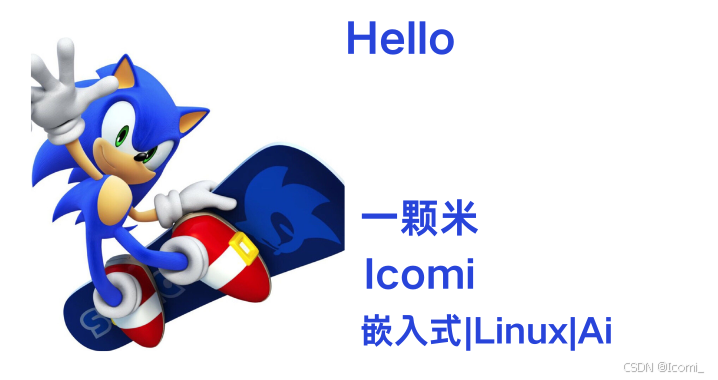
【PyTorch】6.张量运算函数:一键开启!PyTorch 张量函数的宝藏工厂
目录 1. 常见运算函数 个人主页:Icomi 专栏地址:PyTorch入门 在深度学习蓬勃发展的当下,PyTorch 是不可或缺的工具。它作为强大的深度学习框架,为构建和训练神经网络提供了高效且灵活的平台。神经网络作为人工智能的核心技术&…...
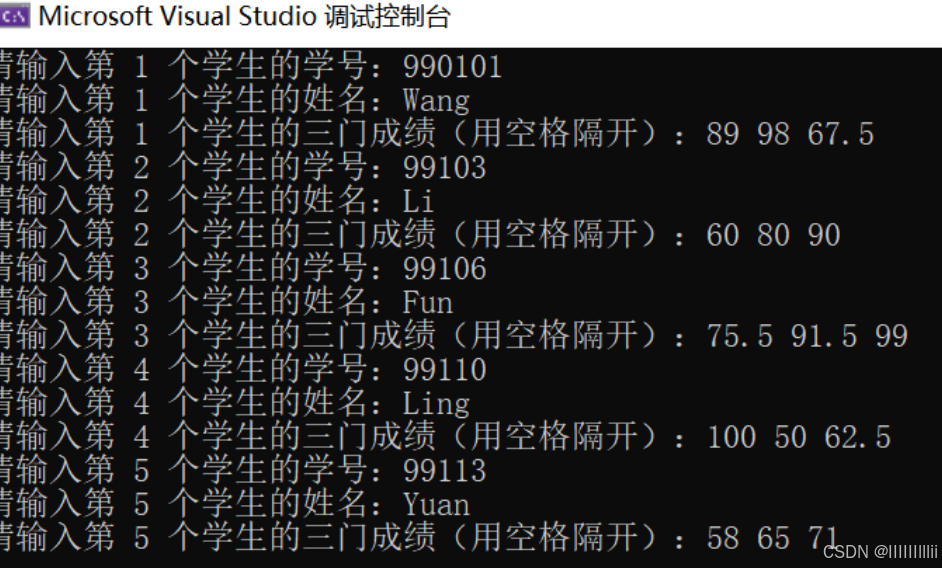
C语言练习(31)
有5个学生,每个学生有3门课程的成绩,从键盘输入以上数据(包括学号、姓名、3门课程成绩),计算出平均成绩,将原有数据和计算出的平均分数存放在磁盘文件stud中。 设5名学生的学号、姓名和3门课程成绩如下&am…...

什么是长短期记忆网络?
一、概念 长短期记忆网络(Long Short-Term Memory, LSTM)是一种特殊的循环神经网络(RNN),旨在解决标准RNN在处理长序列时的梯度消失和梯度爆炸问题。LSTM通过引入三个门(输入门、遗忘门和输出门)…...

git中有关old mode 100644、new mode 10075的问题解决小结
在 Git 版本控制系统中,文件权限变更是一种常见情况。当你看到类似 old mode 100644 和 new mode 100755 的信息时,这通常表示文件的权限发生了变化。本文将详细解析这种情况,并提供解决方法和注意事项。 问题背景 在 Git 中,文…...
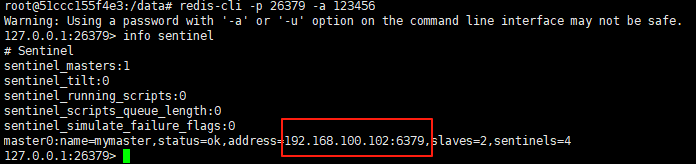
使用docker在3台服务器上搭建基于redis 6.x的一主两从三台均是哨兵模式
一、环境及版本说明 如果服务器已经安装了docker,则忽略此步骤,如果没有安装,则可以按照一下方式安装: 1. 在线安装(有互联网环境): 请看我这篇文章 传送阵>> 点我查看 2. 离线安装(内网环境):请看我这篇文章 传送阵>> 点我查看 说明:假设每台服务器已…...

DeepSeek 赋能智慧能源:微电网优化调度的智能革新路径
目录 一、智慧能源微电网优化调度概述1.1 智慧能源微电网概念1.2 优化调度的重要性1.3 目前面临的挑战 二、DeepSeek 技术探秘2.1 DeepSeek 技术原理2.2 DeepSeek 独特优势2.3 DeepSeek 在 AI 领域地位 三、DeepSeek 在微电网优化调度中的应用剖析3.1 数据处理与分析3.2 预测与…...

Golang 面试经典题:map 的 key 可以是什么类型?哪些不可以?
Golang 面试经典题:map 的 key 可以是什么类型?哪些不可以? 在 Golang 的面试中,map 类型的使用是一个常见的考点,其中对 key 类型的合法性 是一道常被提及的基础却很容易被忽视的问题。本文将带你深入理解 Golang 中…...
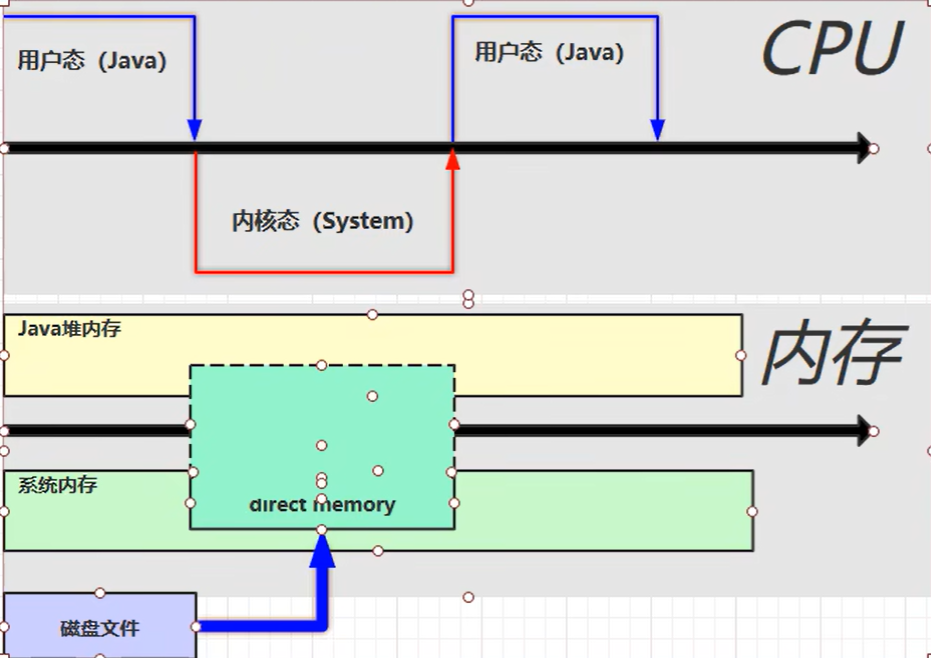
【JVM】- 内存结构
引言 JVM:Java Virtual Machine 定义:Java虚拟机,Java二进制字节码的运行环境好处: 一次编写,到处运行自动内存管理,垃圾回收的功能数组下标越界检查(会抛异常,不会覆盖到其他代码…...

汽车生产虚拟实训中的技能提升与生产优化
在制造业蓬勃发展的大背景下,虚拟教学实训宛如一颗璀璨的新星,正发挥着不可或缺且日益凸显的关键作用,源源不断地为企业的稳健前行与创新发展注入磅礴强大的动力。就以汽车制造企业这一极具代表性的行业主体为例,汽车生产线上各类…...
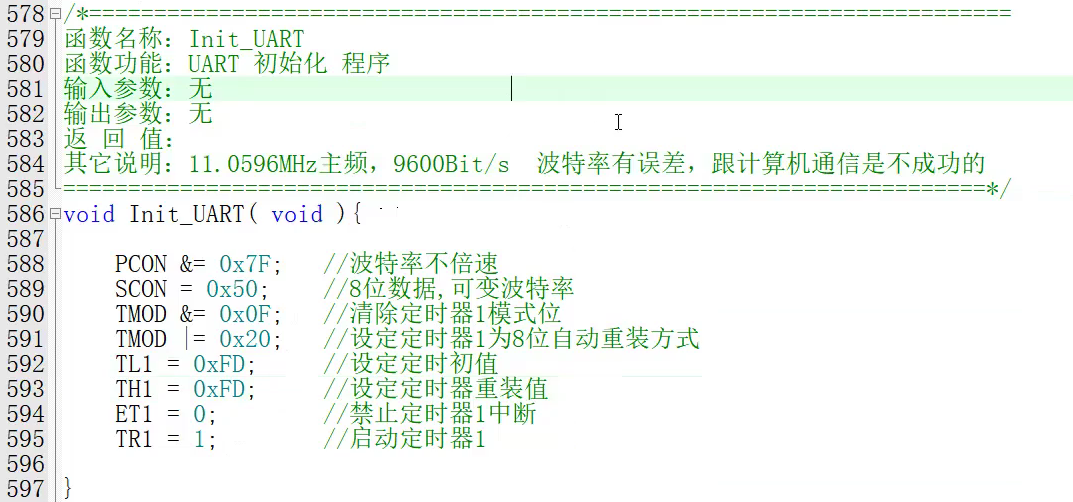
【单片机期末】单片机系统设计
主要内容:系统状态机,系统时基,系统需求分析,系统构建,系统状态流图 一、题目要求 二、绘制系统状态流图 题目:根据上述描述绘制系统状态流图,注明状态转移条件及方向。 三、利用定时器产生时…...
)
【RockeMQ】第2节|RocketMQ快速实战以及核⼼概念详解(二)
升级Dledger高可用集群 一、主从架构的不足与Dledger的定位 主从架构缺陷 数据备份依赖Slave节点,但无自动故障转移能力,Master宕机后需人工切换,期间消息可能无法读取。Slave仅存储数据,无法主动升级为Master响应请求ÿ…...
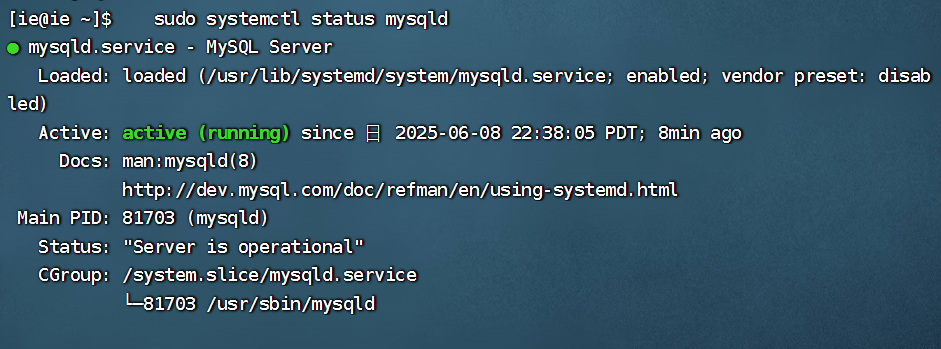
项目部署到Linux上时遇到的错误(Redis,MySQL,无法正确连接,地址占用问题)
Redis无法正确连接 在运行jar包时出现了这样的错误 查询得知问题核心在于Redis连接失败,具体原因是客户端发送了密码认证请求,但Redis服务器未设置密码 1.为Redis设置密码(匹配客户端配置) 步骤: 1).修…...
)
安卓基础(aar)
重新设置java21的环境,临时设置 $env:JAVA_HOME "D:\Android Studio\jbr" 查看当前环境变量 JAVA_HOME 的值 echo $env:JAVA_HOME 构建ARR文件 ./gradlew :private-lib:assembleRelease 目录是这样的: MyApp/ ├── app/ …...
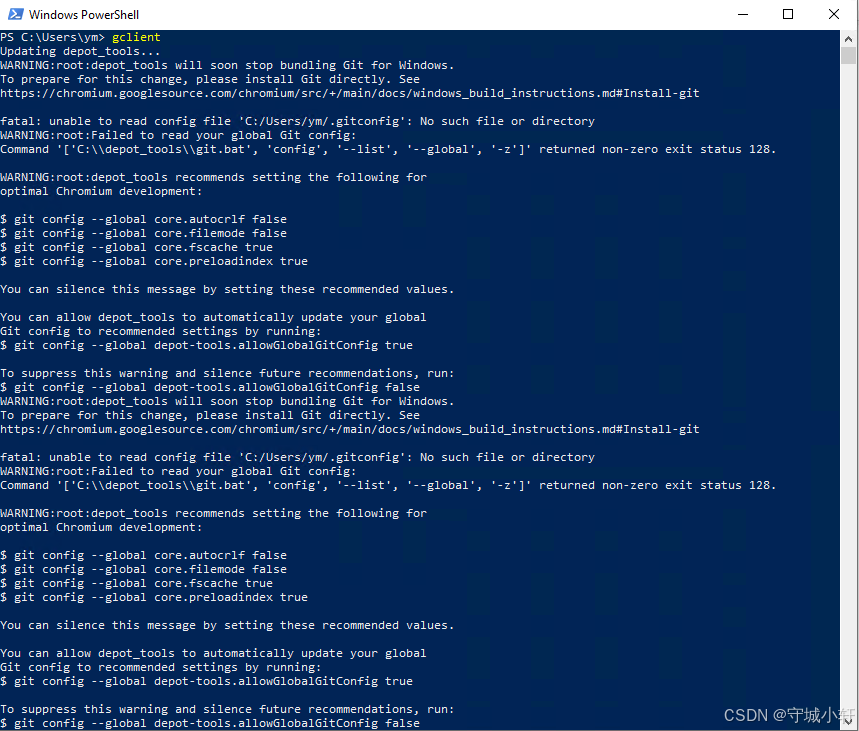
Chromium 136 编译指南 Windows篇:depot_tools 配置与源码获取(二)
引言 工欲善其事,必先利其器。在完成了 Visual Studio 2022 和 Windows SDK 的安装后,我们即将接触到 Chromium 开发生态中最核心的工具——depot_tools。这个由 Google 精心打造的工具集,就像是连接开发者与 Chromium 庞大代码库的智能桥梁…...

